Se Connecter à la base de données SQL Server dans C#
1. Introduction
Ce document est basé sur:
- SQL Server 2014 (OK for others SQL Server).
- Visual Studio 2013 (OK for other VS)
2. Créer une Data Connection pour se connecter de Visual Studio à SQL Server
Créer Data Connection sur Visual Studio qui vous permet de voir des données directement sur Visual Studio.
Essentiellement, votre programme C # se connecte à SQL Server sans créer de Data Connections (connexions de données) dans Visual Studio. Mais la création de Data Connection vous permet de savoir avec certitude que vous avez réussi à vous connecter au SQL Server.
Ajouter Server:
Tout d'abord, vous devez ajouter un Server. C'est l'ordinateur qui installe SQL Server, il peut être votre ordinateur.
Sur Server Explorer:
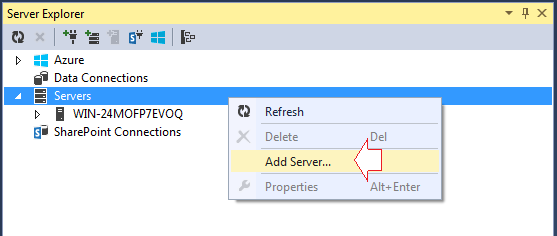
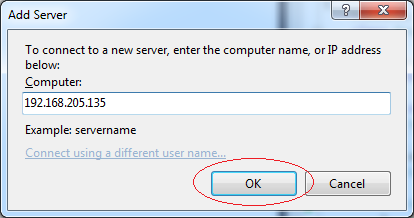
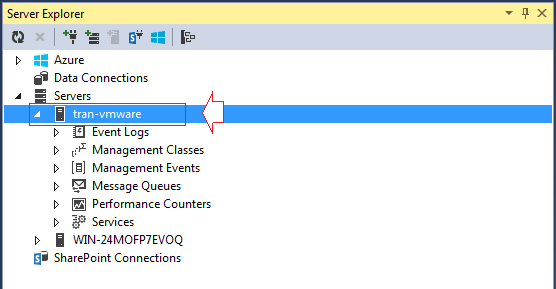
Ajouter Data Connection
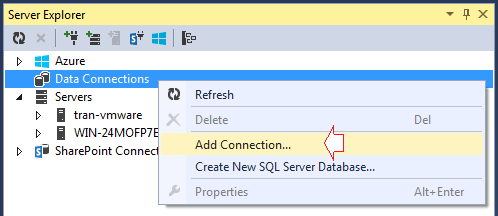
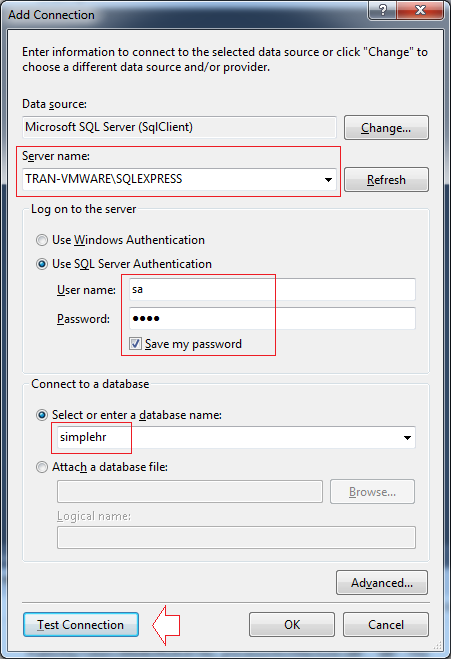
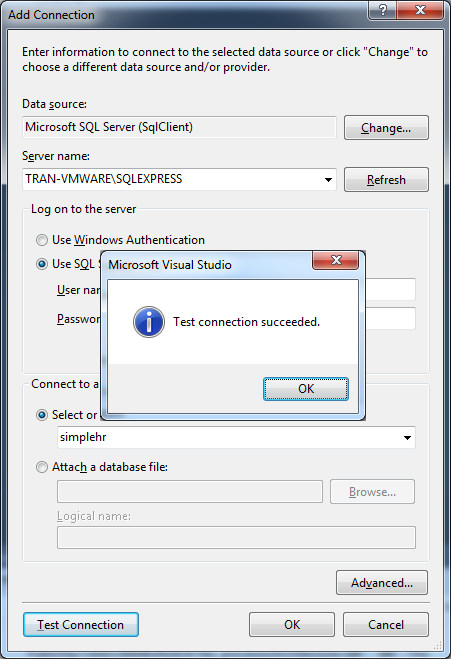
Data Connection a été créée.
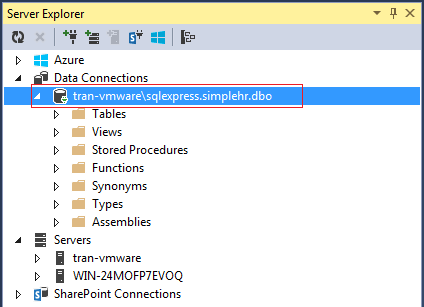
Connection String est une chaîne avec des informations qui vous permettent de vous connecter à la base de données à partir de C#. Vous devez retrancher cette chaîne (string). Cliquez avec le bouton droit de la souris sur Connexion de données récemment créée et sélectionnez Properties.
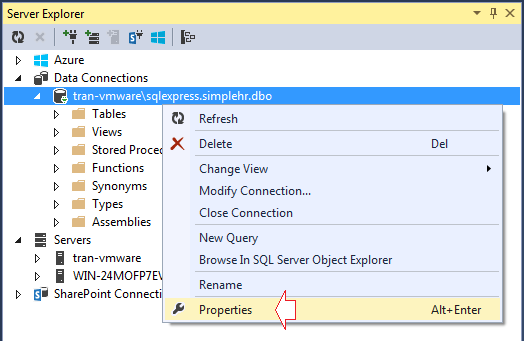
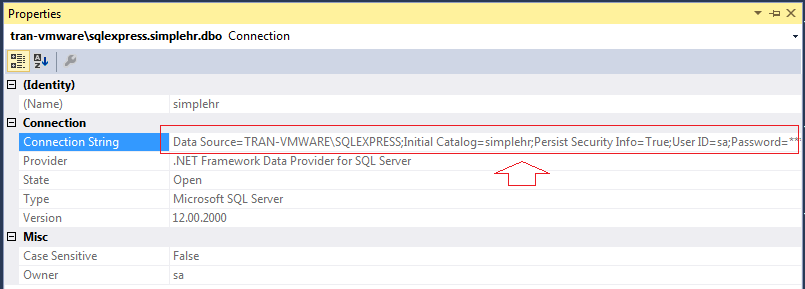
3. Se connecter à SQL Server de C#
Créez un projet nommé "ConnectSQLServer"
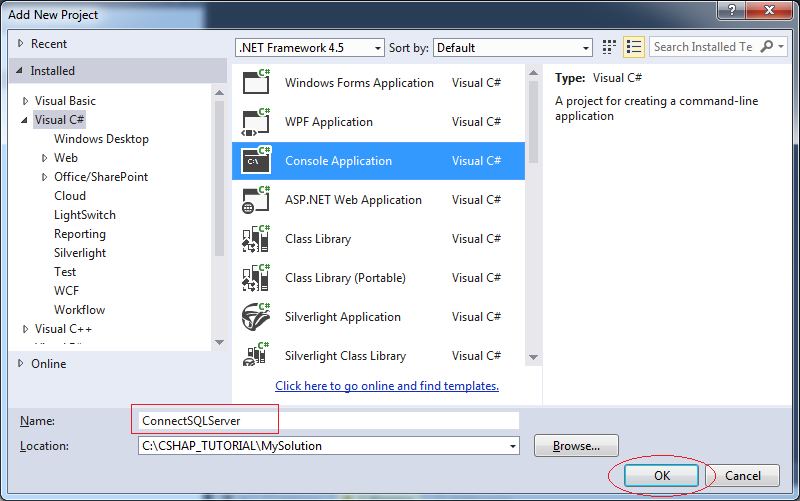
Le projet a été créé.
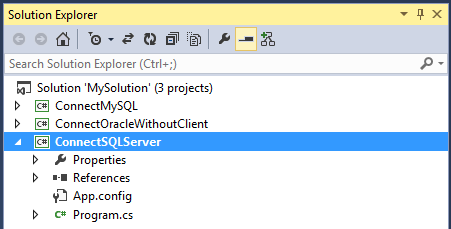
Vous avez besoin d'une classe utilitaire qui aide à se connecter à la base de données SQL Server.
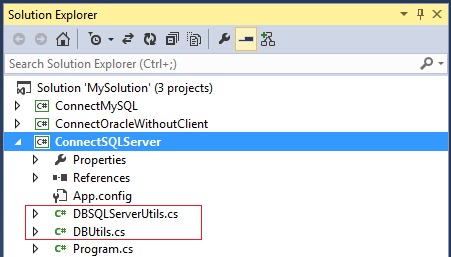
DBSQLServerUtils.cs
using System;
using System.Collections.Generic;
using System.Linq;
using System.Text;
using System.Threading.Tasks;
using System.Data.SqlClient;
namespace Tutorial.SqlConn
{
class DBSQLServerUtils
{
public static SqlConnection
GetDBConnection(string datasource, string database, string username, string password)
{
//
// Data Source=TRAN-VMWARE\SQLEXPRESS;Initial Catalog=simplehr;Persist Security Info=True;User ID=sa;Password=12345
//
string connString = @"Data Source="+datasource+";Initial Catalog="
+database+";Persist Security Info=True;User ID="+username+";Password="+password;
SqlConnection conn = new SqlConnection(connString);
return conn;
}
}
}DBUtils.cs
using System;
using System.Collections.Generic;
using System.Linq;
using System.Text;
using System.Threading.Tasks;
using System.Data.SqlClient;
namespace Tutorial.SqlConn
{
class DBUtils
{
public static SqlConnection GetDBConnection()
{
string datasource = @"tran-vmware\SQLEXPRESS";
string database = "simplehr";
string username = "sa";
string password = "1234";
return DBSQLServerUtils.GetDBConnection(datasource, database, username, password);
}
}
}Le code sert à tester la connexion:
Program.cs
using System;
using System.Collections.Generic;
using System.Linq;
using System.Text;
using System.Threading.Tasks;
using Tutorial.SqlConn;
using System.Data.SqlClient;
namespace ConnectSQLServer
{
class Program
{
static void Main(string[] args)
{
Console.WriteLine("Getting Connection ...");
SqlConnection conn = DBUtils.GetDBConnection();
try
{
Console.WriteLine("Openning Connection ...");
conn.Open();
Console.WriteLine("Connection successful!");
}
catch (Exception e)
{
Console.WriteLine("Error: " + e.Message);
}
Console.Read();
}
}
}Testez la connexion:
Getting Connection ...
Openning Connection ...
Connection successful!Tutoriels de programmation C#
- Héritage et polymorphisme en C#
- De quoi avez-vous besoin pour démarrer avec C#?
- Apprenez rapidement à développer en C# pour débutant
- Installer Visual Studio 2013 sur Windows
- Classe abstraite et interface dans C#
- Installer Visual Studio 2015 sur Windows
- Compression et décompression dans C#
- Tutoriel de programmation multithread C#
- Tutoriel C# Delegate et Event
- Installer AnkhSVN sur Windows
- Programmation C# pour l'équipe utilisant Visual Studio et SVN
- Installer .Net Framework
- Modificateur d'accès (Access Modifier) en C#
- Le Tutoriel de C# String et de StringBuilder
- Le Tutoriel de C# Properties
- Le Tutoriel de C# Enum
- Le Tutoriel de C# Structure
- Le Tutoriel de C# Generics
- Tutoriel sur la gestion des exceptions C#
- Le Tutoriel de C# Date Time
- Manipulation de fichiers et de répertoires dans C#
- Tutoriel C# Stream - flux binaire en C#
- Le Tutoriel d'expressions régulières C#
- Se Connecter à la base de données SQL Server dans C#
- Travailler avec la base de données SQL Server dans C#
- Connectez-vous à la base de données MySQL dans C#
- Travailler avec la base de données MySQL dans C#
- Connectez-vous à la base de données Oracle dans CSharp sans Oracle Client
- Utilisation d'une base de données Oracle en utilisant C#
Show More